
Editor PHP Baicao memperkenalkan kaedah operasi penutupan berjadual komputer win7, yang merupakan fungsi yang sangat praktikal. Dalam proses penggunaan harian komputer, kita sering menghadapi situasi di mana kita perlu menutup komputer dengan kerap, seperti memuat turun fail besar, membuat sandaran data, dsb. Dengan menetapkan fungsi penutupan berjadual, ia boleh membantu kami menguruskan masa penggunaan komputer dengan lebih mudah dan meningkatkan kecekapan kerja. Mari ketahui lebih lanjut tentang cara menetapkan penutupan berjadual pada komputer Windows 7.
1. [All Programs] - [Aksesori], cari [Task Scheduler] dalam [System Tools] dalam lampiran dan bukanya; Buat tugasan asas], anda boleh mengisi nama yang anda mahu dalam [Nama Tugas], apa yang saya isi di sini ialah [Scheduled Shutdown]; seperti yang ditunjukkan dalam gambar:
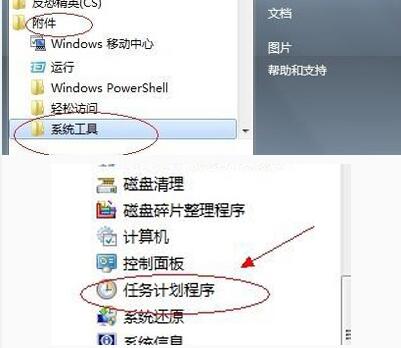
3 setiap hari Untuk penutupan berjadual, anda boleh memilih [Daily]; bagi mereka yang tidak perlu menutup telefon selama beberapa hari setiap minggu, anda boleh memilih [Mingguan] untuk [Bulanan], ia tidak disyorkan kerana jangka masa terlalu besar dan kebanyakan orang tidak boleh menggunakan fungsi ini. Apa yang saya pilih ialah [Setiap hari]; seperti yang ditunjukkan dalam gambar:
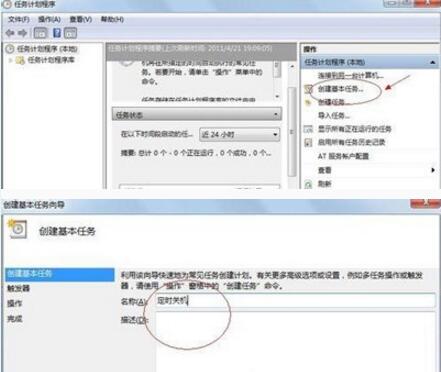
4 Isikan masa untuk penutupan yang dijadualkan dalam kotak masa:
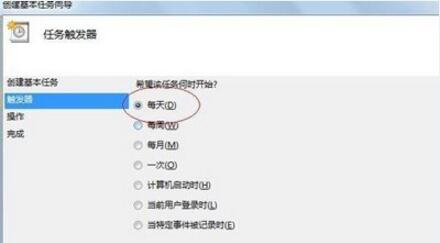
5 masukkan :C:WindowsSystem32shutdown.exe Kuncinya adalah untuk mencari shutdown.exe Ini bergantung pada lokasi sistem pemasangan peribadi dan boleh didapati dengan menyemak imbas:
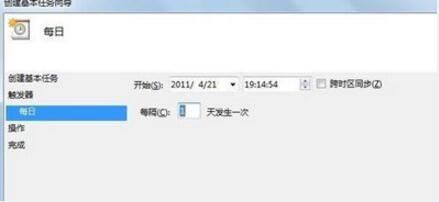 6 dalam parameter tambahan ] Atau masukkan [-f -s], -s: arahan tutup, -f: tutup aplikasi yang sedang berjalan secara paksa. Idea: Jangan masukkan petikan berganda; seperti yang ditunjukkan dalam gambar:
6 dalam parameter tambahan ] Atau masukkan [-f -s], -s: arahan tutup, -f: tutup aplikasi yang sedang berjalan secara paksa. Idea: Jangan masukkan petikan berganda; seperti yang ditunjukkan dalam gambar:
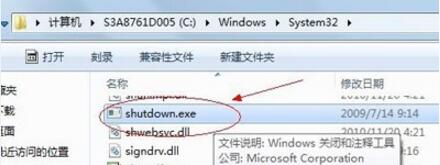 7. Klik Selesai dan antara muka utama muncul.
7. Klik Selesai dan antara muka utama muncul.
Atas ialah kandungan terperinci Bagaimana untuk menyediakan penutupan berjadual pada komputer Windows 7. Untuk maklumat lanjut, sila ikut artikel berkaitan lain di laman web China PHP!
 Bagaimana untuk membuat wifi maya dalam win7
Bagaimana untuk membuat wifi maya dalam win7
 Bagaimana untuk menukar jenis fail dalam win7
Bagaimana untuk menukar jenis fail dalam win7
 Bagaimana untuk menyediakan hibernasi dalam sistem Win7
Bagaimana untuk menyediakan hibernasi dalam sistem Win7
 Bagaimana untuk membuka Windows 7 Explorer
Bagaimana untuk membuka Windows 7 Explorer
 Bagaimana untuk menyelesaikan masalah tidak dapat membuat folder baru dalam Win7
Bagaimana untuk menyelesaikan masalah tidak dapat membuat folder baru dalam Win7
 Penyelesaian kepada sifat folder Win7 tidak berkongsi halaman tab
Penyelesaian kepada sifat folder Win7 tidak berkongsi halaman tab
 Win7 menggesa bahawa data aplikasi tidak boleh diakses
Win7 menggesa bahawa data aplikasi tidak boleh diakses
 Perbezaan antara win7 32-bit dan 64-bit
Perbezaan antara win7 32-bit dan 64-bit




